- Потребител на продукта
- Номенклатури
- Търговска система
- Документи за Продажба
- Документи за Покупка
- Документи за заявка
- Складови документи
- Протоколи за инвентаризация
- Касови документи
- Банкови документи
- Гаранционни карти
- Куриерски товарителници
- Запазени количества
- Наличност на складове
- Наличност на портфейли
- Оборотна ведомост на складове
- Картон на продукт/материал
- Касова книга
- Оборотна ведомост на портфейли
- Продажби/Плащания
- Покупки/Плащания
- Вземания и задължения по падежи
- Проследяване на заявки
- Други справки
- Счетоводство
Как да създадем Заявка към доставчик
2 Март, 2021 - 15:24 — UCS Dreem Team
 Версия за печат
Версия за печат
Въведение
В тази статия:
- Създаване на Документ за заявка към доставчик
- Генериране на Документ за покупка от заявка
Заявките към доставчик са търговски документи, които предшестват покупката. В тях заявяваме стоките с желаните количества, които искаме да закупим от даден доставчик, датата на очакваната доставка, както и прогнозна стойност на покупката според последните доставни цени.
Създаване на заявка към доставчик
1. За да създадем документ за заявка, избираме група функции Търговска система || Документи за заявка. Десен щрак с мишката върху списъка с документи, след което избираме Нов документ.... Отваря се празна форма Заявки / Поръчки за въвеждане на данни.
2. Тип документ — променяме типа на документа на Заявка към доставчик.
Примерен екран
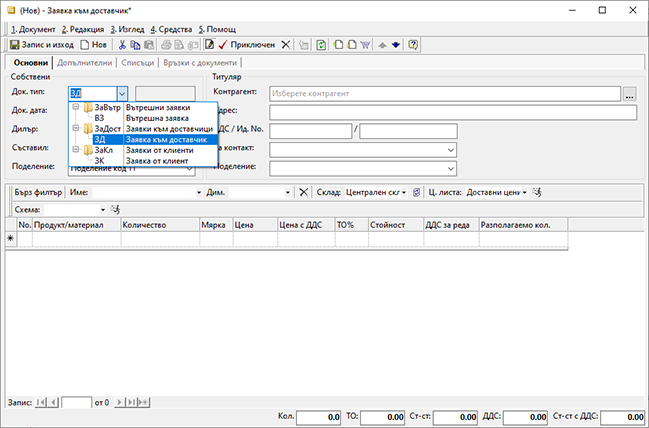
3. Контрагент — избираме бутона с трите точки срещу полето Контрагент, при което се отваря Форма за избор - Контрагенти. Маркираме желания контрагент и след това бутон Избор. Контрагентите трябва да бъдат предварително въведени. За повече информация нека видим Как да създадем контрагент.
4. Продукт/Материал — позиционираме се с мишката върху полето Продукт/Материал в реда за добавяне на нови записи. Натискаме бутона с трите точки в края на полето. Отваря се Форма за избор - Продукти и материали. Маркираме продукт с мишката и с бутон Избор го добавяме в списъка. Продуктите трябва да бъдат предварително въведени. За повече информация нека видим Как да създадем продукт.
5. Количество — в полето записваме количеството, което ще заявим към доставчика.
6. Цена — системата се грижи да пази последните доставни цени от всеки един доставчик, така че ако имаме предходни покупки на избраните стоки от съответния доставчик, цените ще се обзаведат автоматично при избора на продукта. В противен случай оставяме нули или въвеждаме прогнозни цени.
7. Дата на изпълнение — въвеждаме дата на изпълнение за всеки един продукт, като в общия случай датата е една и също за всички продукти. Чрез тази дата следим за коректно изпълнение на заявката в срок от съответния доставчик.
Примерен екран
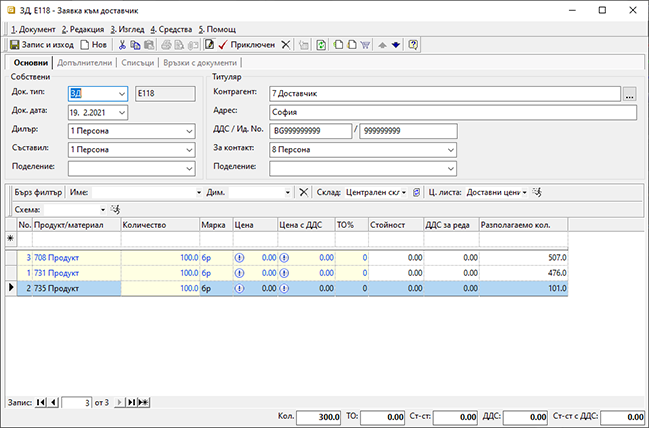
8. Приключен — бутон в лентата с инструменти. Валидира (приключва) документа и извежда форма Генериране - Свързани документи.
Генериране на Документ за покупка от заявка
Чрез тази форма автоматично може да бъде генериран Документ за покупка, който е в редакция, докато не променим неговото състояние.
Примерен екран
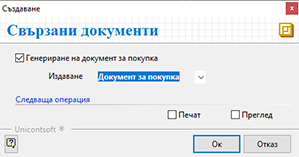
9. Документ за покупка —маркираме опцията Генериране на документ за покупка, ако желаем системата да създаде Документ за покупка с данните от заявката. Генерира се покупка в състояние на редакция, при което има възможност да изберем начина на плащане, който е записан в документа.
10. Ок — След като маркираме избраните опции, натискаме бутона Ок за изпълнението им. Системата генерира свързания документ и валидира (приключва) Документа за заявка.
11. Запис и Изход — бутон в лентата с инструменти. Записва документа и излиза от формата.
